Fazer upload de arquivos grandes para o Amazon S3 é um processo complexo para muitas pessoas. Se você não estiver familiarizado com o sistema, pode levar algum tempo para se acostumar com as coisas. Felizmente, há uma solução muito mais fácil que fornecemos neste artigo. Seja você um iniciante ou um usuário avançado, nossa solução simplifica o processo e permite que você faça upload de um arquivo grande, seja uma imagem, backup, dados ou filme.
Melhor Maneira de Carregar Arquivos Grandes no S3
A ferramenta que oferecemos para fazer upload de arquivos grandes para o Amazon S3 não apenas tornará o processo mais fácil para você, mas também ajudará a contornar o limite de tamanho do console S3 de 160 GB e a fazer upload de até 5 TB. Você também poderá ter acesso a um bucket específico do S3 e fazer upload de objetos enormes do seu computador, servidores remotos e armazenamentos em nuvem. Vamos dar uma olhada aprofundada nesta aplicação.
Commander One - Assistente para Trabalhar com Amazon S3
Commander One é um gerenciador de arquivos que permite trabalhar com serviços de nuvem com facilidade. Você pode copiar, editar e transferir arquivos e pastas muito grandes convenientemente com apenas alguns cliques. Ele foi projetado para ser fácil de usar, então você não precisa ter um entendimento de comandos ou outras complexidades do Amazon S3. De fato, você nem precisa abrir um navegador ao fazer upload de arquivos.
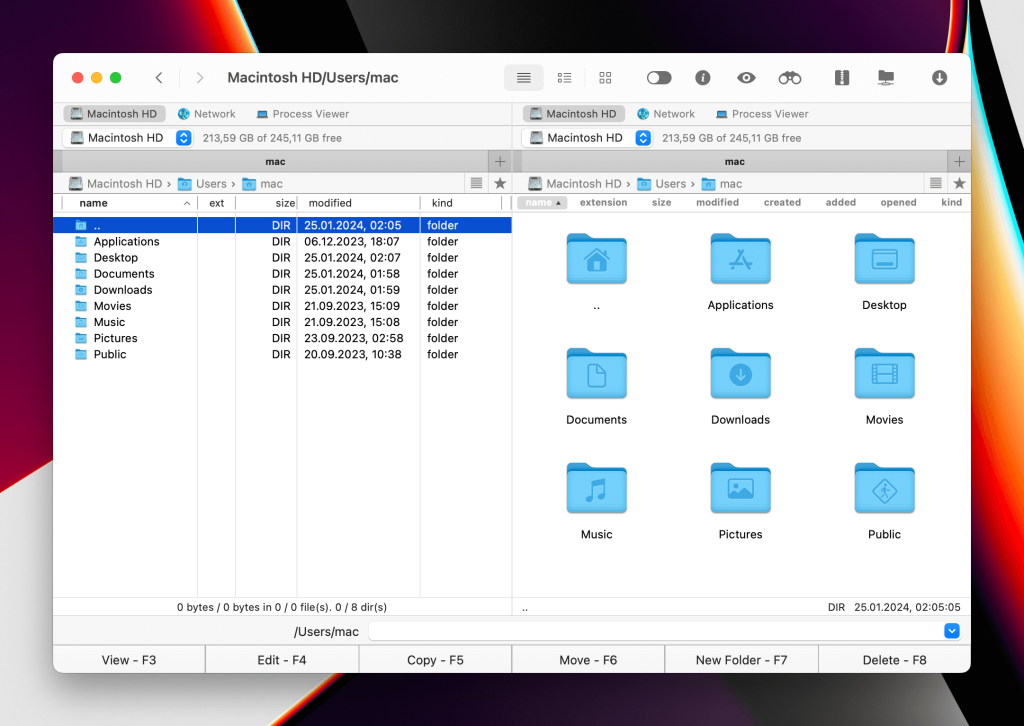
Você pode fazer upload e download de arquivos grandes para e a partir do Amazon S3. Acesse qualquer objeto que desejar (arquivos, pastas, arquivos comprimidos) diretamente dentro deste cliente S3 para Mac, reduzindo significativamente o tempo e a complexidade associados ao processo.
Com este software, você pode fazer upload de um arquivo grande para o S3 das seguintes maneiras:
- De um computador para o S3 e vice-versa
- De servidores WebDAV e FTP/SFTP/FTPS para o S3 ou vice-versa
- Do Google Drive, DropBox, OneDrive, OpenStack, BackBlaze B2, hospedagem de arquivos na nuvem Box Cloud, e vice-versa
- Entre múltiplos buckets e contas do S3
Além disso, você também pode comprimir e extrair arquivos de arquivo com o Commander One.
Guia passo-a-passo do Commander One
O Commander One lida muito bem com o upload de arquivos grandes para o S3. Para fazer isso, siga as etapas descritas abaixo:
Vá para o site da Amazon e faça login na sua conta.
Para criar um bucket, primeiro clique em S3 na seção “Armazenamento”.
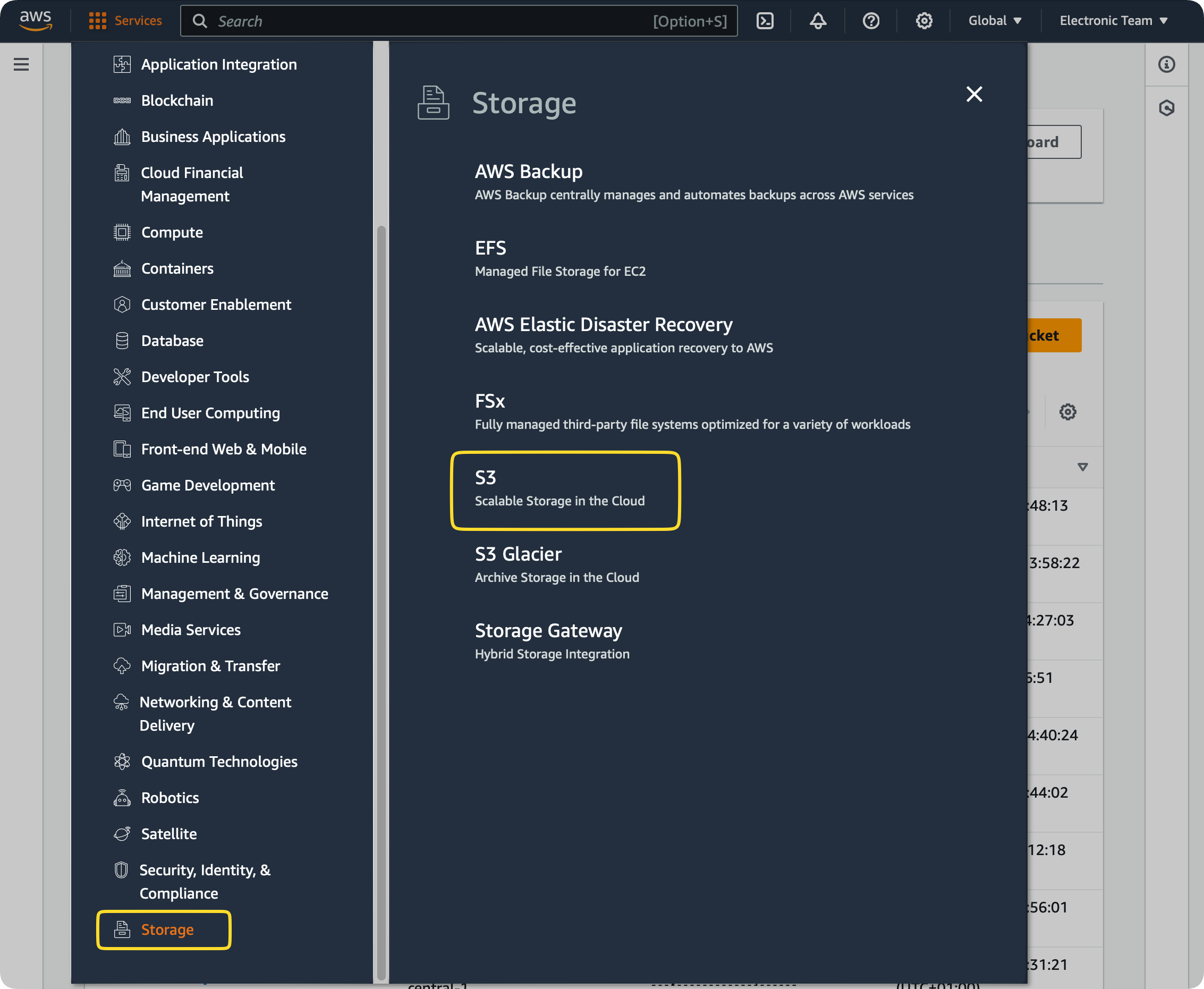
Clique em Criar bucket e então crie um nome para ele.

Não se esqueça de guardar a chave de acesso e a chave secreta, uma vez que irá precisar delas mais tarde.
Baixe o Commander One no seu Mac.
Navegue até o gerenciador de “Conexões” na barra de ferramentas.
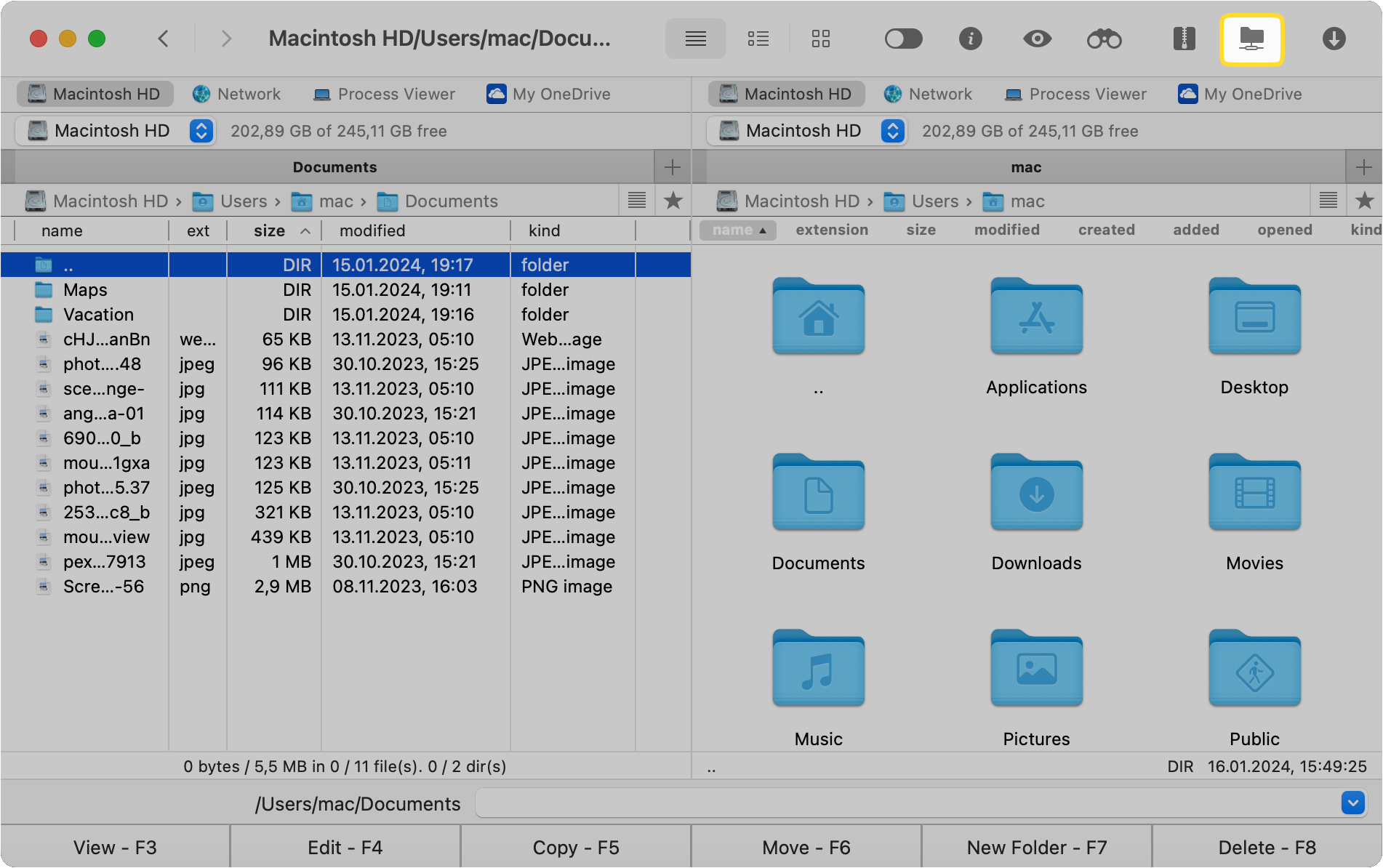
Selecione Amazon S3.
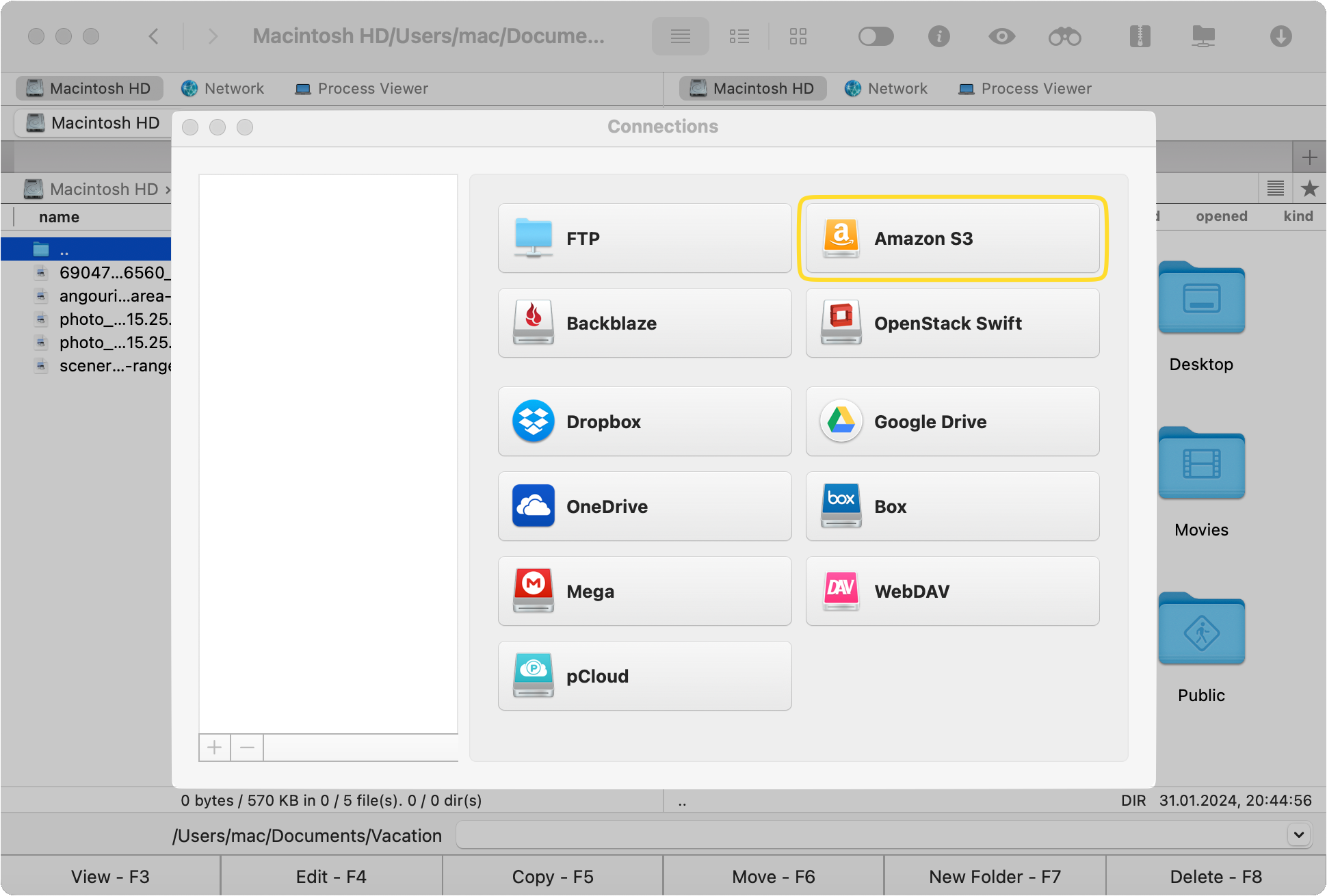
Insira a Chave de Acesso e a Chave Secreta.
Clique no botão Conectar para adicionar Amazon S3.
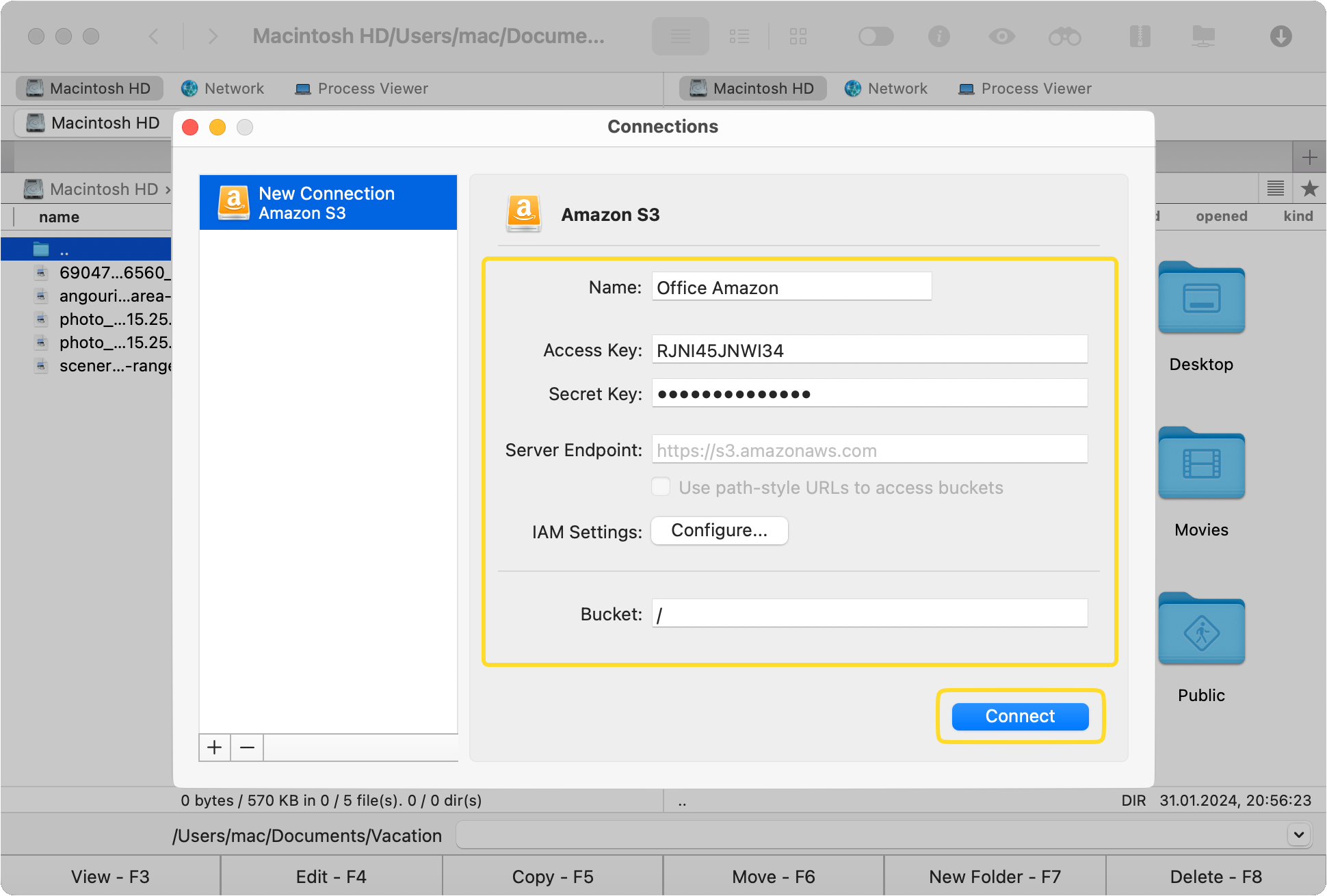
Agora vamos em frente e fazer o upload de um arquivo com um tamanho de, digamos, 1 TB.
Você pode gerenciar facilmente todos os seus arquivos com teclas de atalho e realizar tarefas regulares como arrastar e soltar, copiar e colar, e mais.
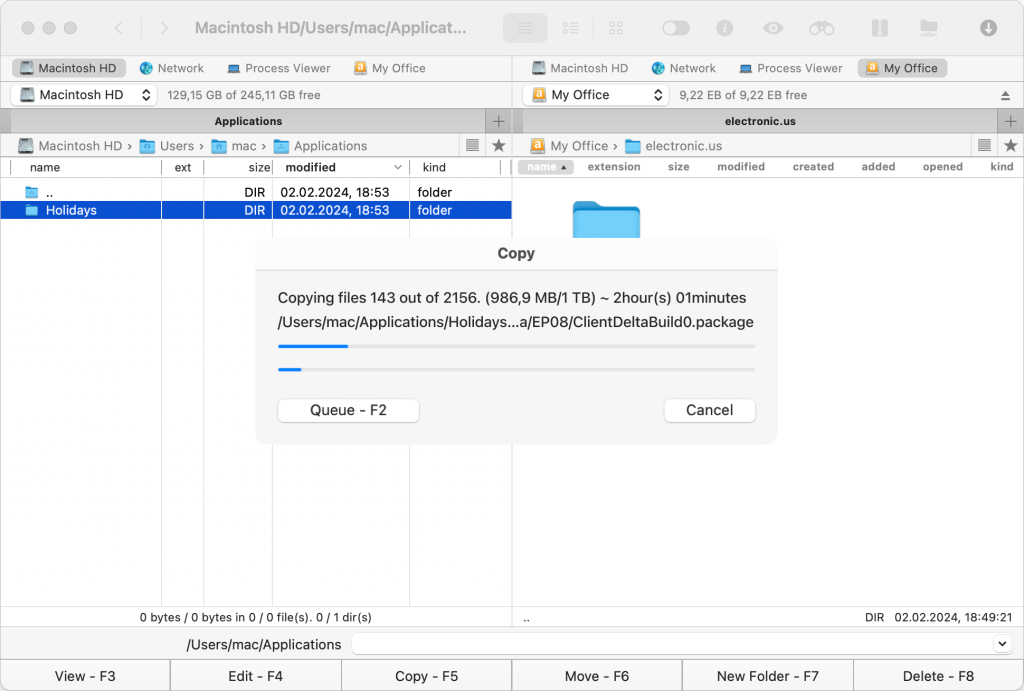
Quando você carrega arquivos em lotes ou individualmente para o AWS S3, é possível ver o progresso em uma janela pop-up.
Recursos Úteis Adicionais do Commander One
Existem muitas outras coisas com as quais o Commander One pode ajudá-lo. Aqui estão alguns de seus recursos úteis além de fazer upload de arquivos grandes e fazer download de pastas do Amazon S3:
Comprimindo e Extraindo arquivos
O Commander One oferece a opção de comprimir arquivos. Você pode escolher o tipo de arquivo e personalizar as configurações de compressão. Ele também permite extrair arquivos do tipo arquivo compactado. Alguns dos formatos que ele suporta incluem .zip, .apk, .war, .rar, .iso, entre outros. Você também pode trabalhar com arquivos e pastas dentro de um arquivo compactado, realizando operações como excluir e copiar.
Ver Tamanho da Pasta
Visualizar o tamanho da pasta com o Commander One é tão fácil quanto pressionar um botão no seu teclado. Basta pressionar a tecla de espaço e ele mostrará o tamanho de uma pasta. Alternativamente, vá para Arquivo > Tamanho da pasta no menu principal. Você também pode visualizar o tamanho de pastas dentro de arquivos compactados, DropBox, e em um servidor FTP.
Fila de Operações
Ao colocar arquivos na fila, você pode continuar a usar o Commander One enquanto faz upload de arquivos grandes para o S3 em segundo plano. Tudo o que você precisa fazer é clicar no botão Fila na janela pop-up que aparece quando você copia um arquivo. Você pode visualizar o progresso dos arquivos na fila clicando no ícone “Fila” no canto superior direito.
Interface personalizável
O Commander One é tudo sobre proporcionar uma experiência amigável ao usuário. É por isso que você pode personalizar a interface e alterar coisas como fonte de visualização, cor de fundo, cor do texto, cor do cursor e até mesmo a cor do texto selecionado. Você pode fazer todas essas coisas na seção “Aparência” das configurações do aplicativo.
Perguntas Frequentes
O tamanho máximo que você pode fazer upload para o S3 de um arquivo individual é de 5 TB. No entanto, se você estiver usando o console S3, o tamanho máximo é de 160 GB. Para fazer upload de arquivos de até 5 TB, você precisa usar a Interface de Linha de Comando da Amazon (CLI) ou algum outro aplicativo como o Commander One.
Sim, você pode copiar arquivos de um bucket S3 para outro usando o Commander One. O software torna possível mover e transferir arquivos entre múltiplas contas da Amazon S3.